
Crystaldiskinfo美化下载 v8.3.2专业版
- 软件授权: 免费软件
- 软件类型: 国产软件
- 软件语言: 简体中文
- 更新时间: 2022-01-10
- 软件评分:
- 软件大小: 9.1 MB
- 应用平台: WinXP/Win7/Win8/Win10
CrystalDiskInfo专业版是一款免费的检测硬盘驱动的软件,硬盘作为电脑的一个零部件,在使用过程中,起到了至关重要的作用。很多人玩电脑,经常只会关注到CPU和显卡。其实,硬盘的性能也同样重要。一个读写速度快的硬盘,能让大大提升电脑的使用体验。CrystalDiskInfo专业版可以随时查看健康状态,会自动给与评分,还可以检测温度等等。CrystalDiskInfo专业版可以查看多种信息例如接口、转速、温度、使用时间等。只需要在运行的时候进行一次短暂的扫描,就可以将相关读取并显示到程序窗口中,但是很多参数数据都比较专业,普通用户也许不是很容易明白,不过比较常规的信息都显示在比较显眼的地方了,比如硬盘当前温度、健康状态、序列号、缓存、容量等,有了这些信息,相信也可以对硬盘了解个大概,你只要登录了CrystalDiskInfo专业版,观察一段时间,你可以看到软件里面显示的数值是会随时改变的,根据每个时间段或者是运行程序的不同,所相应的数字也是不一样的。CrystalDiskInfo专业版支持机械硬盘、固态硬盘和移动硬盘,兼容性非常不错。如果你的电脑里装了多个硬盘,它也会全部罗列出来,分别检测这些硬盘!还在等什么,有需要的朋友快来下载体验吧!
软件特色
1、它不但可以像同类软件那样显示硬盘信息,并且如果你一直运行它,你还可以看到这些信息的变化状况,这些资料将会用折线图显示出来。如果你想要查看这些 统计资料,那么打开“功能” — “图表”,就可以了,但前提是你要运行这个软件一段时间,或者直接开机启动。不然你就只能看见一条直线了。
2、它可以自动显示硬盘的健康状况。虽然很多软件可以显示硬盘信息,但是并不是每个人都可以看懂这些比较专业的术语的,所以这个软件会直接根据统计到的资 料给硬盘的情况进行打分。这样即使硬盘小白。也可以非常了解它的情况,比如笔者运行后它直接显示“警告”,但是我一点也不慌,因为我重要资料都备份了。
3、它拥有多国语言,并且免费。当然这其中也包含简体中文。

安装步骤
1、从下载CrystalDiskInfo软件包,将压缩包直接解压后,使用鼠标左键双击打开对应系统版本的启动程序。
注:解压压缩包需要使用压缩解压工具,推荐使用WinRAR,技术成熟可靠。
2、如果您不知道怎么查看系统版本,可以用鼠标右键单击桌面上的“我的电脑”,在右键菜单中点击“属性”选项,在打开新窗口中,找到“系统类型”一栏,即可找到正在使用的系统版本了。
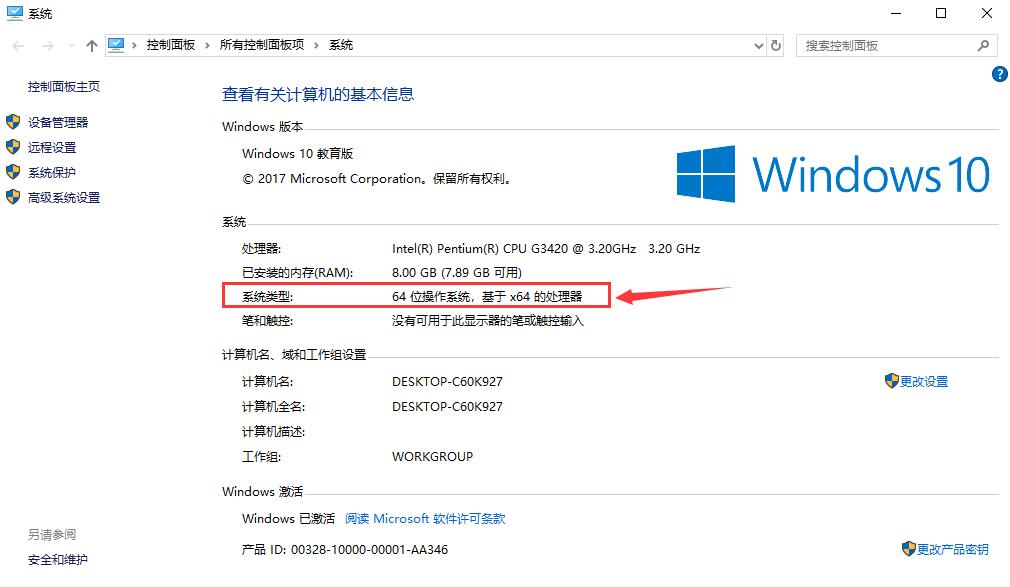
CrystalDiskInfo专业版使用教程
1.首先打开软件可以看到硬盘的很多参数,比如温度、固件、序列号、通电次数以及通电时间等等。买电脑时就可以使用这个软件检测电脑硬盘是不是新的,很有用。
2.在crystaldiskinfo的下方可以看到硬盘的各项数据,并显示出当前值、最差值以及临界值等,可以快速的对比出硬盘的健康状况。
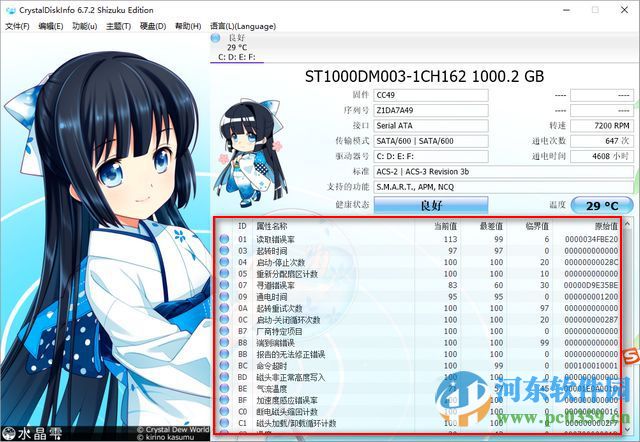
3.点击crystaldiskinfo左侧的健康状态图标可以设置硬盘警告的临界值,当超过这个值软件就会发错警告。

4.在crystaldiskinfo的功能中可以设置警告功能,包括发送右键警告以及修改警告的声音等等。
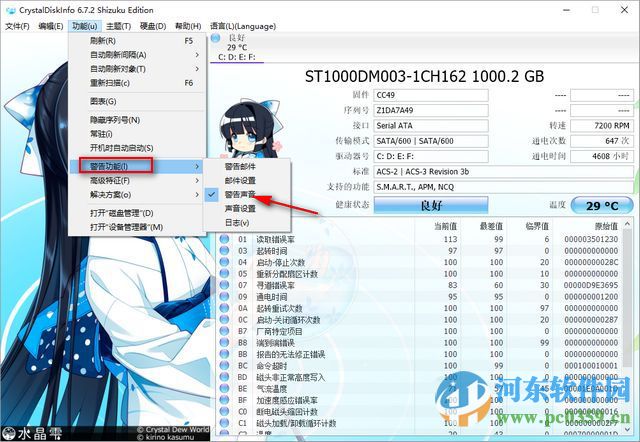
5.同样的在crystaldiskinfo的高级特征中可以进行很多设置,其中的AAM/APM控制最重要。
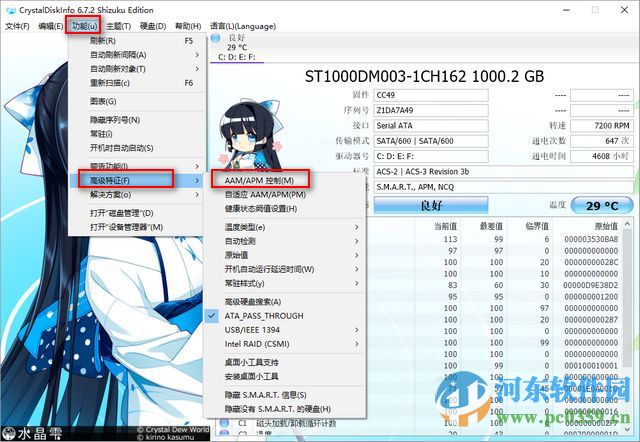
6.使用crystaldiskinfo合理的设置自动噪音管理AAM和高级电源管理APM可以让硬盘既保证性能又减少消耗。
更新日志
v7.8.2更新日志:
– 改进了 Realtek SSD 的支持
– 修复了图形
– 修复了在 SSE2 环境下的崩溃问题
– 使用 Visual C++ 2017 Update 8 构建
v7.8.1更新日志:
– 改进了Windows 10 1809 版本上的 NVMe 兼容性
– 添加了 LITE-ON CV6 系列的支持
– 修复了 UI
1、加了对 JMicron JMS583 的支持
2、加了对 ASMedia ASM2362 的支持








































 苏公网安备32032202000432
苏公网安备32032202000432